Win11에서 파일을 마우스 오른쪽 버튼으로 클릭할 때 느린 응답 문제를 해결하는 방법
- WBOYWBOYWBOYWBOYWBOYWBOYWBOYWBOYWBOYWBOYWBOYWBOYWB앞으로
- 2023-06-29 15:08:184403검색
Win11에서 파일을 마우스 오른쪽 버튼으로 클릭할 때 느린 응답을 해결하는 방법은 무엇입니까? 최근 일부 Win11 사용자는 컴퓨터를 사용할 때 마우스 오른쪽 버튼을 클릭하고 폴더를 열 때 속도가 느리다는 사실을 발견했습니다. 그렇다면 이 문제를 어떻게 해결해야 할까요? 레지스트리를 수정하여 문제를 해결할 수 있습니다. 많은 친구들이 자세한 작동 방법을 모릅니다. 아래 편집기는 Win11에서 파일을 마우스 오른쪽 버튼으로 클릭할 때 느린 응답 문제를 해결하는 방법에 대한 튜토리얼을 정리했습니다. 관심이 있으시면 편집자를 따라 아래 내용을 읽어보세요!

Win11에서 파일을 마우스 오른쪽 버튼으로 클릭할 때 느린 응답 해결 튜토리얼
참고: 솔루션은 레지스트리를 수정합니다. 삭제해야 할 레지스트리가 있는 경우 먼저 백업하고 복원할 수 있습니다. 나중에요.
1. 지연을 마우스 오른쪽 버튼으로 클릭합니다(이 방법을 사용한 후 마우스 오른쪽 버튼을 클릭하면 새로운 옵션이 없습니다)
1. 먼저 키보드 단축키 Win+R을 눌러 실행을 열고 regedit를 입력한 후 Enter를 눌러 확인합니다.
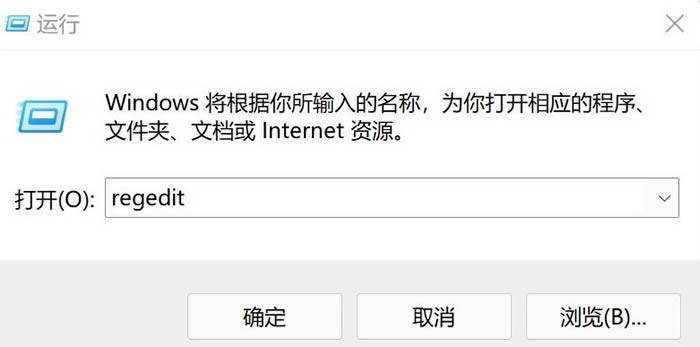
2. 레지스트리 편집기를 연 후 다음 위치로 이동합니다: HKEY_CLASSES_ROOTDirectoryBackgroundshellexContextMenuHandlers
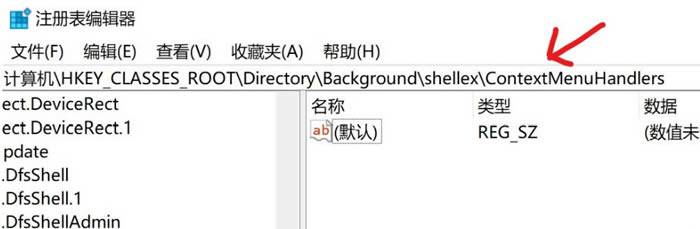
3 그런 다음 내 시스템에 존재하는 파일이나 항목만 새 폴더(항목)로 삭제합니다. ) 그냥 삭제하세요.
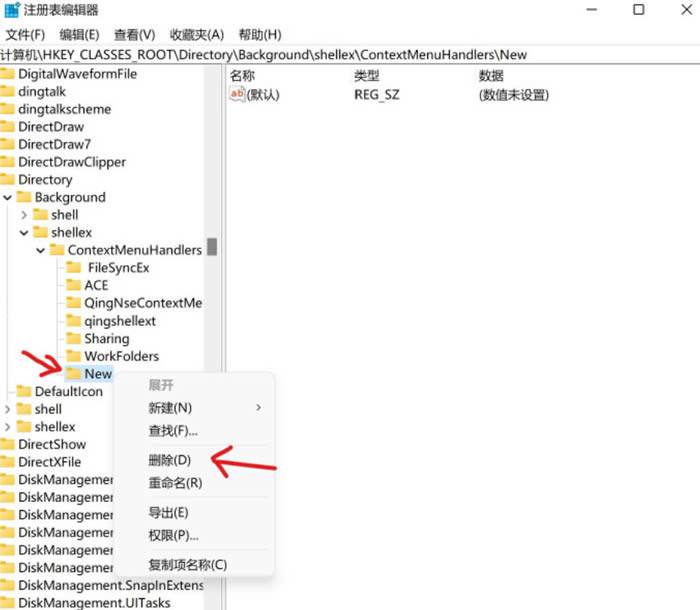
2. 열 때 폴더가 멈췄습니다
1. 이전과 마찬가지로 키보드 단축키 Win+R을 눌러 실행을 열고 regedit를 입력한 후 Enter를 눌러 레지스트리 인터페이스로 들어갑니다
2. 다음 위치로 이동합니다. 컴퓨터HKEY_LOCAL_MACHINESOFTWAREMicrosoftWindowsCurrentVersionShell Extensions
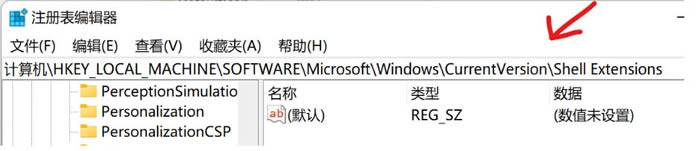
3. Shell Extensions를 마우스 오른쪽 버튼으로 클릭하여 새 항목을 만들고 이름을 Blocked로 지정합니다.
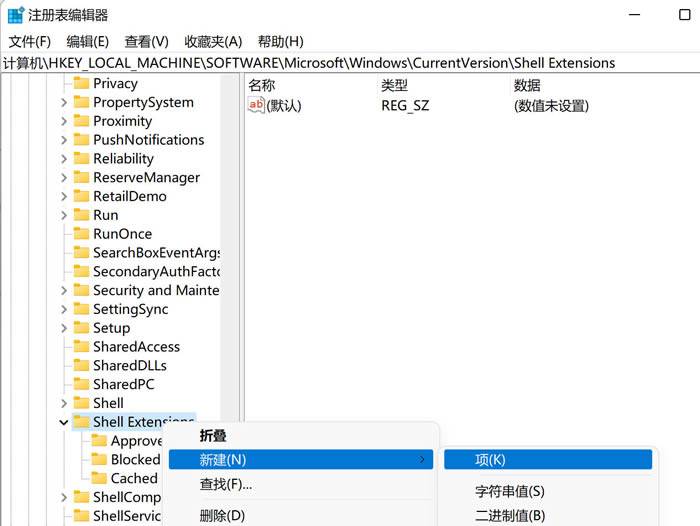
4. 마우스 오른쪽 버튼을 클릭하고 차단하고 {e2bf9676-5f8f-435c-97eb-11607a5bedf7}라는 새 문자열 값을 만듭니다.
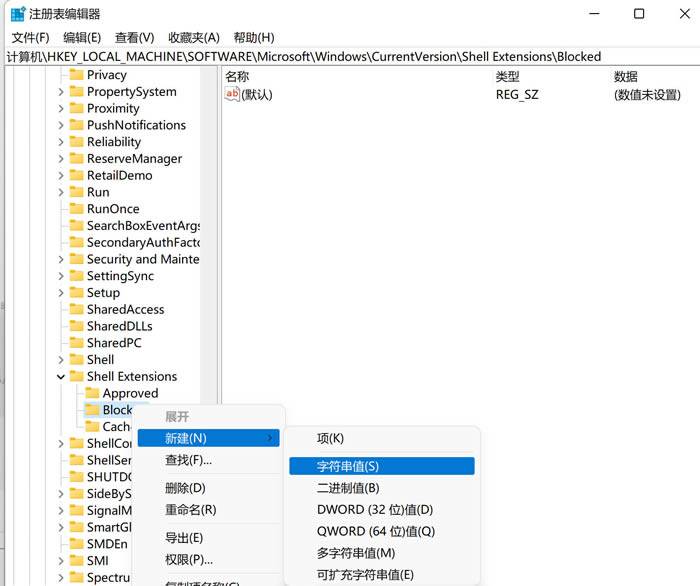 PS: 마우스 오른쪽 버튼 클릭 새 옵션이 없는 경우 새 폴더를 생성하려면 리소스 관리자 메뉴 표시줄에서 새로 만들기->폴더를 클릭하세요.
PS: 마우스 오른쪽 버튼 클릭 새 옵션이 없는 경우 새 폴더를 생성하려면 리소스 관리자 메뉴 표시줄에서 새로 만들기->폴더를 클릭하세요.
위 내용은 Win11에서 파일을 마우스 오른쪽 버튼으로 클릭할 때 느린 응답 문제를 해결하는 방법의 상세 내용입니다. 자세한 내용은 PHP 중국어 웹사이트의 기타 관련 기사를 참조하세요!

